Температура программа: ТОП программ для контроля температуры процессора и видеокарты
Содержание
ТОП программ для контроля температуры процессора и видеокарты
Обзоры (10)
Рейтинг
1
2
3
4
5
Всего голосов: 12. Рейтинг: 2.08 из 5
Специализированные программы для контроля температуры и мониторинга (измерения) рабочих частот видеокарты и процессора чаще всего используют во время игр или выполнения других «тяжелых» задач. Именно в этот момент оборудование подвергается максимальной нагрузке и подвержено перегреву. Скачав программу для определения температуры процессора и графического адаптера, вы сможете вовремя отреагировать на изменение показаний датчиков и снизить нагрузку на элементы ПК.
Все представленные утилиты могут считывать значения в online-режиме. Другие их особенности отражены в таблице.
| Датчик температуры CPU | Датчик температуры GPU | Сбор сведений о «железе» | Измененеие частот | Русский язык | Тип лицензии | |
|---|---|---|---|---|---|---|
| Real Temp | Да | Нет | Нет | Нет | Нет | Бесплатно |
| Core Temp | Да | Нет | Нет | Нет | Да | Бесплатно |
| RivaTuner | Нет | Да | Нет | Да | Да | Бесплатно |
| GPU-Z | Нет | Да | Нет | Нет | Нет | Бесплатно |
| SpeedFan | Да | Да | Нет | Да | Да | Бесплатно |
| Open Hardware Monitor | Да | Да | Нет | Нет | Нет | Бесплатно |
| Speccy | Да | Да | Да | Нет | Да | Бесплатно с ограничениями |
| HWMonitor | Да | Да | Да | Нет | Да | Бесплатно с ограничениями |
| AIDA64 Extreme Edition | Да | Да | Да | Нет | Да | Trial |
Real Temp
- функция тестирования работы датчиков и быстродействия CPU;
- портативность;
- присутствует показатель загруженности микропроцессора.

- нельзя экспортировать отчеты;
- нелокализованный интерфейс.
Интерфейс этой утилиты состоит всего из одного окна. Однако в нем вы можете получить достаточное количество информации для контроля текущих показателей. Программа отображает модель, текущую загрузку CPU, действительные значения температуры и количество градусов, которые отделяют реальные показатели от критических. Кроме этого, Real Temp фиксирует максимальные и минимальные значения, обнаруженные за сеанс работы.
При необходимости в программе вы можете запустить «стрессовое» тестирование производительности, а также протестировать работоспособность датчиков.
Core Temp
- сбор различных сведений;
- функция «Защита от перегрева»;
- удаленный мониторинг;
- логирование данных.

- при проверке версии BIOS идет перенаправление на сайт разработчика;
- требуется обязательная инсталляция.
Простая утилита для определения температуры процессора – программа без проблем запускается на Windows 7 и даже XP, обладает легким для понимания интерфейсом. Разработчики Core Temp позаботились о том, чтобы пользователь смог получить исчерпывающие сведения о CPU (модель, платформу, чипсет и другие данные). Утилита показывает текущее, максимальное и минимальное значение температуры для каждого ядра по отдельности, измеряет энергоэффективность «камня» и помогает обновить драйвера BIOS.
Отдельно отметим наличие функции «Защита от перегрева». При достижении критического значения, Core Temp может отправлять письмо на E-Mail, выключать ПК или переводить его в режим сна.
RivaTuner
- мониторинг большого числа показателей;
- многофункциональность;
- доступ на низком уровне.
- давно не обновлялась;
- бездумная корректировка параметров может привести к порче оборудования.
Распространенная утилита для низкоуровневой настройки графических адаптеров, позволяет не только узнать температуру GPU, но и внести корректировки в рабочие частоты ядра и памяти, изменить скорость вращения вентиляторов и другие настройки устройства. Утилита часто используется для «разгона» видеоадаптеров и разблокировки некоторых моделей устройств.
Последнее обновление Рива Тюнер «вышло» в конце лета 2009 года, поэтому утилита несовместима с современными моделями оборудования.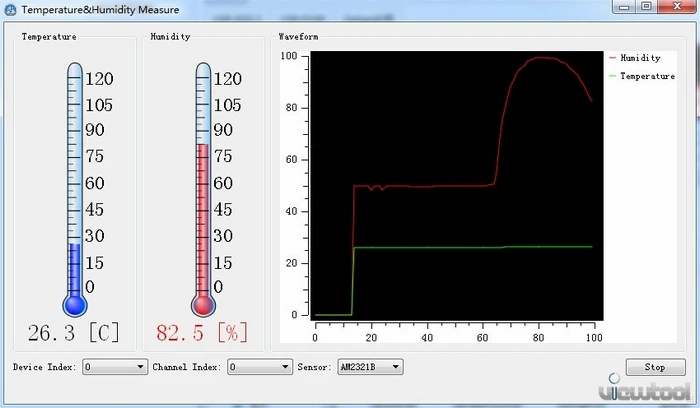 Из-за этого программа и получила такую низкую оценку в пункте «Универсальность».
Из-за этого программа и получила такую низкую оценку в пункте «Универсальность».
GPU-Z
- совместимость с современными устройствами разных производителей;
- интегрированный скриншотер;
- построение графиков быстродействия.
- нет функции отправки уведомлений;
- нелокализованный интерфейс.
Утилита служит для сбора различных сведений об установленном адаптере графики. С ее помощью можно узнать модель и технические характеристики устройства, информацию о шине, версии BIOS, используемом драйвере, рабочих частотах, температуре, скорости вращения кулера, а также другие данные.
Мониторинг температуры осуществляется в отдельной вкладке «Sensors», в данном разделе в онлайн-режиме отображаются показания датчиков. Функция отправки уведомлений при достижении определенных значений отсутствует.
Функция отправки уведомлений при достижении определенных значений отсутствует.
SpeedFan
- автоматическая регулировка оборотов вентилятора;
- функция «события»;
- универсальность;
- назначение операций посредством командной строки.
- при низкоуровневом доступе можно вывести из строя оборудование.
Как следует из названия, основное предназначение этой утилиты – управление оборотами кулера. Именно такими возможностями и обладали первые версии программы. Со временем разработчики расширили функционал приложения. Сегодня Speed Fan – это многофункциональная утилита, позволяющая снимать показания со всевозможных датчиков компьютера (в том числе и температурных), а также выполнять диагностику винчестера и регулировать частоту системной шины. «Фишка» программы – это опция автоматического изменения оборотов кулера в зависимости от температуры.
«Фишка» программы – это опция автоматического изменения оборотов кулера в зависимости от температуры.
Open Hardware Monitor
- отображение минимального, максимального и текущего значений;
- портативность;
- экспорт отчетов.
- нет функции оповещений;
- ограниченная информация о паспортных характеристиках.
Диагностический софт на базе открытого исходного кода. Программа предназначена для онлайн-мониторинга основных показателей, включая данные по напряжению и сведения со всевозможных температурных датчиков. Максимальное и минимальное значение, достигнутые за сеанс работы программы, записываются в соответствующие поля, есть возможность «обнуления» показателей. Полученную информацию можно экспортировать в текстовый отчет.
Полученную информацию можно экспортировать в текстовый отчет.
Интересно, что ряд разработчиков используют исходный код Опен Хардвар Монитор в качестве основы для своих продуктов.
Speccy
- считывание данных с разных датчиков;
- генерирование отчетов и их выгрузка в Интернет;
- анализ ресурсов.
- в отдельный блок меню нельзя вывести цифры, полученные с датчиков.
Многофункциональный софт для сбора сведений об имеющемся оборудовании. Программа позволяет узнать паспортные характеристики устройств, текущие значения продуктивности, промониторить задействованные ресурсы. Отдельно считываются данные с температурных датчиков оборудования, эта информация отображается среди перечня характеристик.
Из дополнительных функций выделим наличие различных инструментов для экспорта отчетов вплоть до быстрой выгрузки в Интернет скриншотов интерфейса.
Бесплатная версия Speccy содержит основные опции. Неограниченная версия утилиты позволяет получать развернутые отчеты и включает техническую поддержку со стороны разработчика. Ее стоимость – чуть менее 20 долларов.
HWMonitor
- отображение текущих и граничных значений;
- удобная древовидная структура интерфейса;
- есть портативная версия.
- ограниченный инструментарий для экспорта;
- нелокализованный интерфейс;
- самые «вкусные» опции доступны после покупки лицензии.
Еще один системный анализатор, позволяющий загружать сведения с разных датчиков ПК. По своей структуре интерфейса программа напоминает стандартный системный инструмент Диспетчер устройств. В нем используется такая же древовидная схема, однако в HWMonitor показывается намного больше данных. Для всех параметров отображается три показателя – текущее, минимальное и максимальное значение. Таким образом, можно узнать динамику изменения температуры, следить за оборотами вентилятора.
В нем используется такая же древовидная схема, однако в HWMonitor показывается намного больше данных. Для всех параметров отображается три показателя – текущее, минимальное и максимальное значение. Таким образом, можно узнать динамику изменения температуры, следить за оборотами вентилятора.
В отличие от Speccy, в HWMonitor не так много возможностей для экспорта. Фактически перенести отчет можно лишь в текстовый документ.
Нелимитированная версия программы дополнительно включает три опции – удаленный доступ, генератор графиков и возможность отображения значений с сенсоров в системном трее. Цена лицензионного ключа – от 20 евро.
AIDA64 Extreme Edition
- понятная древовидная структура;
- совместимость с различным оборудованием;
- тестирование системы;
- портативность;
- поддержка всех версий Виндовс, начиная с Виндовс 95.

- обязательна покупка лицензии.
История этой программы знакома всем системным администраторам «со стажем». Приложение АИДА64 Экстрим за время своего существования несколько раз меняла название, модель лицензирования и одно время являлась безальтернативным софтом для онлайн-мониторинга и сбора сведений о системе. Даже сейчас возможности программы впечатляют на фоне подобных решений – утилита собирает наиболее полную информацию о ПК, может тестировать систему различными способами, поддерживает оборудование различных производителей и позволяет просмотреть всевозможные данные в онлайн-режиме.
Как и в случае с Speccy и HWMonitor, все функции AIDA64 Extreme Edition доступны после приобретения лицензионного ключа. Однако, только в AIDA64 Extreme Edition блокируются все опции спустя 30 дней пробного периода применения. Стоимость лицензии составляет чуть менее 40 долларов.
В качестве специализированного софта для мониторинга температуры процессора порекомендуем бесплатную утилиту Core Temp.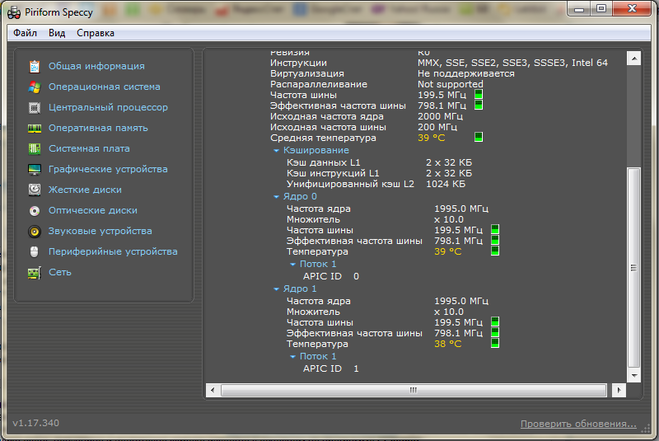 Она не только позволит узнать текущие значения, но и может выключать ПК при возникновении риска перегрева.
Она не только позволит узнать текущие значения, но и может выключать ПК при возникновении риска перегрева.
Среди программ для слежения за температурой графической карты нам понравилась утилита GPU-Z – она обладает понятной структурой интерфейса и совместима с современными моделями устройств.
Если вам нужен универсальный инструмент – посоветуем скачать программу AIDA64 Extreme Edition – программа не только определяет температуру вычислительного процессора и графического адаптера, но и считывает информацию с множества других установленных датчиков.
ТОП 10 Программы для контроля температуры процессора и видеокарты
Обзоры
19Вопросы
10Статьи
2
Рейтинг
Рейтинг подборки
Одним из самых опасных факторов, влияющих на работоспособность компонентов компьютера – это перегрев. Больше всего этому подвержен микропроцессор и графический адаптер. Чаще всего это случается в момент максимальной нагрузки – во время игр или проведения сложных вычислительных операций. Для исключения нестандартных ситуаций и своевременного реагирования существуют специальные программы для измерения температуры процессора и видеокарты.
Больше всего этому подвержен микропроцессор и графический адаптер. Чаще всего это случается в момент максимальной нагрузки – во время игр или проведения сложных вычислительных операций. Для исключения нестандартных ситуаций и своевременного реагирования существуют специальные программы для измерения температуры процессора и видеокарты.
При оценивании примем во внимание удобство интерфейса, функциональность программы при анализе данных с процессора или видеокарты, а также тот факт, насколько утилита может быть универсальной и применяется для решения разнообразных задач.
Real Temp
Скачать
Специализированный инструмент для мониторинга температуры и других показателей работы процессора для Windows 7-10 – программа следит за частотой работы «камня», отображает максимальные и минимальные температурные показатели, достигнутые с момента запуска.
«Фишка» утилиты в возможности назначения двух тестов — проверки состояния датчиков CPU и его быстродействия.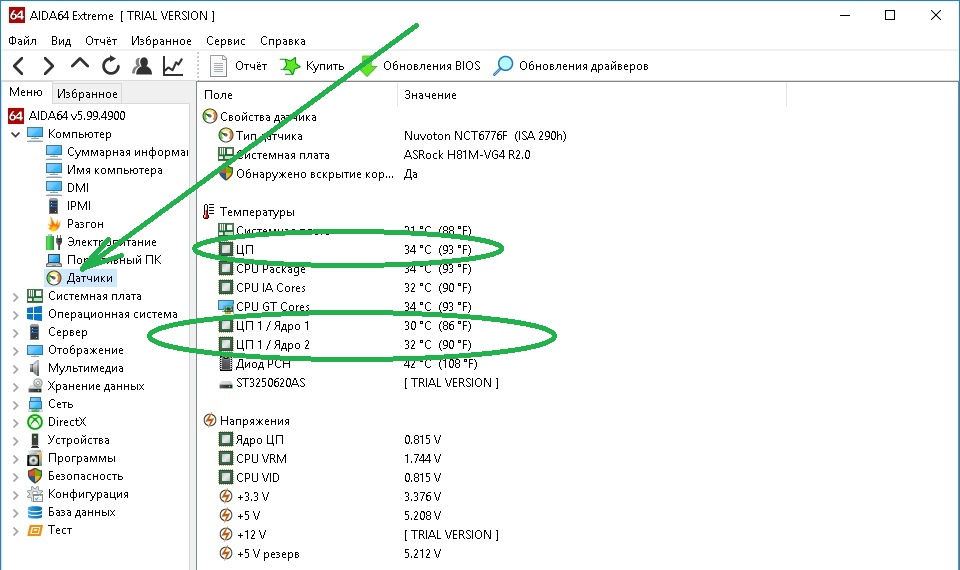 Все функции расположены в едином окне. К достоинствам программы также отнесем ее портативность, она не требует инсталляции.
Все функции расположены в едином окне. К достоинствам программы также отнесем ее портативность, она не требует инсталляции.
-
RealTemp главное окно
-
RealTemp состояние ядер
-
RealTemp температуры
-
RealTemp настройки
Core Temp
Скачать
Еще один узконаправленный инструмент для определения температуры на ядрах процессора и нагрузки на CPU при работе других программ для компьютеров на базе Windows 7-10. Как и Real Temp, Core Temp обладает простым однооконным интерфейсом, в котором можно посмотреть сведения об установленном микропроцессоре, его частоту, энергоэффективность, текущие и граничные температурные показатели.
Особого внимания в Core Temp заслуживает интегрированная защита от перегрева. Пользователь может задать температурное значение, при достижении которого программа отправит уведомление либо же выключит или перезагрузит компьютер.
Пользователь может задать температурное значение, при достижении которого программа отправит уведомление либо же выключит или перезагрузит компьютер.
В интерфейсе утилиты есть даже ссылка на обновление драйверов BIOS, однако по факту Core Temp не загружает ПО самостоятельно, а отправляет линк, который ведет на сайт разработчика.
-
Интерфейс программы
-
Настроки программы
-
Защита от перегрева
-
Компактный режим
Скачать
Мощный инструмент для анализа видеоадаптера, особенно пригодится в случае использования дискретной графической карты. Кроме отображения температуры устройства и скорости вращения кулера, GPU-Z показывает модель адаптера, определяет рабочие частоты, площадь кристалла, число транзисторов, тип, частоту и объем памяти, пропускную способность шины и другие параметры.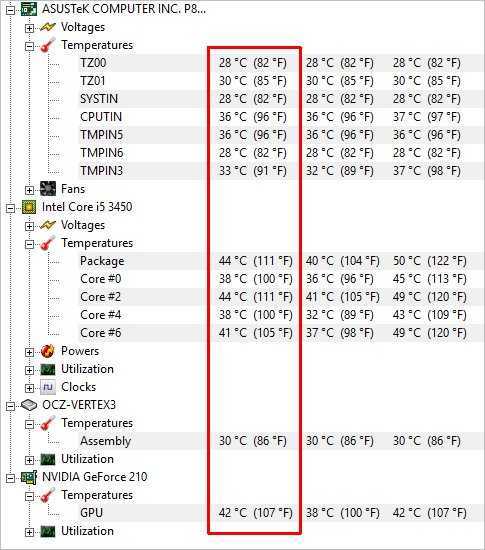 С помощью программы можно выявить самую последнюю совместимую версию DirectX, узнать версию драйвера и BIOS.
С помощью программы можно выявить самую последнюю совместимую версию DirectX, узнать версию драйвера и BIOS.
Интерфейс утилиты логично разделен на вкладки. Для считывания значений в реальном времени следует использовать раздел «Sensors».
-
Параметры установки
-
Интерфейс программы GPU-Z
-
Информация сенсоров в GPU-Z
-
Дополнительные настройки GPU-Z
RivaTuner
Скачать
Некогда очень популярная утилита получила свое последнее обновление в 2009 году. Однако и сейчас программа совместима со многими видеоадаптерами NVIDIA GeForce и AMD Radeon, особенно теми, которые были выпущены несколько лет назад. Изначально программа создавалась для низкоуровневого разгона графических адаптеров путем повышения рабочих частот и увеличения скорости вращения кулеров. Для быстрого изменения настроек даже предусмотрена система профилей.
Для быстрого изменения настроек даже предусмотрена система профилей.
Неудивительно, что обладая такими возможностями, RivaTuner может считывать показания с датчика температуры. Программу однозначно можно рекомендовать пользователям компьютеров и ноутбуков, собранных в прошлом десятилетии.
-
Интерфейс программы
-
Настройки программы
-
Реестр
-
О программе
-
Редактор задачь
Скачать
Довольно мощная бесплатная программа для анализа системных компонентов – процессора, оперативной памяти, видеокарты. Интерфейс утилиты состоит из нескольких блоков. В основном разделе в онлайн-режиме отображаются показания датчиков и степень нагрузки. При этом цифры необычно визуализируются в виде шкалы спидометра и линейных графиков. Отдельно можно посмотреть сведения о системе и информацию о драйверах. Для любителей выжать из ресурсов компьютера максимум предусмотрен специальный блок для повышения частот графического адаптера.
При этом цифры необычно визуализируются в виде шкалы спидометра и линейных графиков. Отдельно можно посмотреть сведения о системе и информацию о драйверах. Для любителей выжать из ресурсов компьютера максимум предусмотрен специальный блок для повышения частот графического адаптера.
Особенностью CAM является наличие специального оверлей-режима для мониторинга частоты видеокарты и загруженности процессора в играх. Кроме этого, в нем можно посмотреть объем задействованной памяти, текущее и среднее значение количества кадров в секунду (FPS).
На момент тестирования программа только избавилась от приставки «бета», поэтому не все доступные инструменты полноценно работали – утилита не позволяла авторизоваться через социальные сети, а также содержала ряд нелокализованных пунктов в интерфейсе.
Speed Fan
Скачать
Один из самых популярных инструментов в подборке. Изначально эта бесплатная утилита создавалась для управления скоростью вращения кулеров, однако на сейчас Speed Fan – это мощная программа для диагностики системы. С ее помощью можно считать информацию с каждого температурного датчика, узнать состояние жесткого диска по методике S.M.A.R.T. и сравнить полученный отчет с эталонными показателями, а также отрегулировать частоту работы системной шины. Утилита поддерживает все распространенные виды оборудования. Все задачи выполняются в «низкоуровневом» режиме, назначать их можно через интерфейс программы или посредством командной строки.
С ее помощью можно считать информацию с каждого температурного датчика, узнать состояние жесткого диска по методике S.M.A.R.T. и сравнить полученный отчет с эталонными показателями, а также отрегулировать частоту работы системной шины. Утилита поддерживает все распространенные виды оборудования. Все задачи выполняются в «низкоуровневом» режиме, назначать их можно через интерфейс программы или посредством командной строки.
Понятно, что имея прямой доступ к устройствам нужно с осторожностью отнестись к назначению некоторых задач, ведь после принудительного понижения скорости вращения вентилятора ухудшается охлаждение «родительского» устройства, что чревато перегревом оборудования.
-
Интерфейс программы
-
Диаграмма
-
Настройки программы
-
О программе
Open Hardware Monitor
Скачать
Неплохая утилита с открытым исходным кодом, а это значит – полностью бесплатная.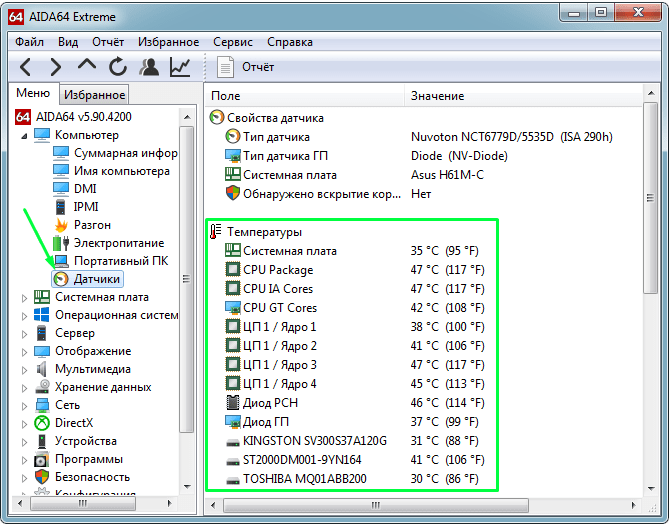 С помощью Open Hardware Monitor можно в реальном времени смотреть каждое значение, поступающее с соответствующего датчика. Полученные сведения выводятся в виде древовидной структуры (как в проводнике Windows). Кроме текущих показателей программа отображает максимальные значения, зафиксированные за текущий сеанс работы. Доступна возможность ведения лог-файла.
С помощью Open Hardware Monitor можно в реальном времени смотреть каждое значение, поступающее с соответствующего датчика. Полученные сведения выводятся в виде древовидной структуры (как в проводнике Windows). Кроме текущих показателей программа отображает максимальные значения, зафиксированные за текущий сеанс работы. Доступна возможность ведения лог-файла.
Кроме бесплатности отметим портативность утилиты – ее можно запускать без установки на компьютер.
-
Интерфейс программы
-
Обзор информации
-
Меню программы
-
Информация
HWMonitor
Скачать
Еще одна универсальная программа для показа температуры процессора и видеокарты. По своей структуре меню и возможностям утилита напоминает Open Hardware Monitor. Это неудивительно, ведь софт работает на единой платформе. Интерфейс HWMonitor также представляет собой древовидную схему с развернутыми значениями, считанными с датчиков.
Это неудивительно, ведь софт работает на единой платформе. Интерфейс HWMonitor также представляет собой древовидную схему с развернутыми значениями, считанными с датчиков.
В отличие от предыдущей утилиты, разработчики предлагают отдельно платную Pro-версию с расширенными возможностями. Среди них – возможность удаленного подключения и сохранение отчетов в виде графического файла. Стоимость лицензии начинает от 23 долларов.
Speccy
Скачать
Универсальная программа для контроля температуры и мониторинга основных показателей работы разных компонентов системы – процессора и видеокарты, а также других устройств. В ее структурированном интерфейсе можно найти характеристики каждого элемента ПК и увидеть показания, считанные с сенсоров. Обработанные данные можно перенести в единый отчет и опубликовать его на специальном Интернет-ресурсе для того, чтобы в дальнейшем можно было быстро поделиться ссылкой на сведенную информацию.
Для активации метода глубокого анализа компонентов и возможности автоматической установки обновлений необходимо прибрести лицензию стоимостью 25 долларов.
Интересно, что разработчиком программы является известная компания Piriform, флагманский продукт которой, чистильщик системы CCleaner, на слуху у многих пользователей Windows.
-
Интерфейс программы
-
Меню программы
-
Информация
-
Оптические диски
AIDA64 Extreme Edition
Скачать
Пожалуй, самый популярный софт в обзоре. Пользователи ПК «со стажем» помнят AIDA64 Extreme Edition еще под названием Everest, а «компьютерным динозаврам» программа знакома и вовсе с прошлого века под названием AIDA32. Если вы хотите получить самую полную картину характеристик обо всем оборудовании и считать информацию со всевозможных датчиков, то ваш выбор — AIDA64 Extreme Edition. Разработчики утилиты быстрее всего обновляют свой продукт, дополняя список поддерживаемых компонентов новыми моделями. В последних релизах программа также научилась очень точно определять версии установленного софта. За свою универсальность утилиту иногда называют «инвентаризационным комбайном».
Разработчики утилиты быстрее всего обновляют свой продукт, дополняя список поддерживаемых компонентов новыми моделями. В последних релизах программа также научилась очень точно определять версии установленного софта. За свою универсальность утилиту иногда называют «инвентаризационным комбайном».
Для полноценного доступа к функционалу AIDA64 Extreme Edition в течение неограниченного времени необходимо купить лицензионный ключ. Его цена – около 40 долларов. Trial-период – месяц.
-
Интерфейс программы
-
Меню программы
-
Вкладка сеть
-
Информация
-
Форма
Среди списка программ выделим CAM – этот «новичок» на софтовом рынке обладает красивым графическим интерфейсом, красочно визуализирует полученные данные и включает специальный режим оверлея, благодаря которому можно следить за температурными показателями во время требовательных игр.
Если же вы нечасто находитесь за ПК и ваш «камень» работает на износ, обратите внимание на Core Temp – утилиту с интегрированной функцией защиты от перегрева. Жаль, что она мониторит только температуру процессора и не может анализировать графические адаптеры.
Для того, чтобы получить наиболее полные сведения об установленном оборудовании, воспользуйтесь инструментами AIDA64 Extreme Edition – программой, которая поддерживает наибольшее количество устройств.
Автор:
Владислав Шаповал
Автор портала «Softobase»
9 лучших инструментов для мониторинга температуры ЦП для Windows [БЕСПЛАТНО]
от Brent Hale
Нужна помощь в наблюдении за температурой процессора? В этом руководстве мы перечислили некоторые из лучших мониторов температуры процессора (все бесплатно), чтобы помочь вам выбрать инструмент, который лучше всего соответствует вашим потребностям.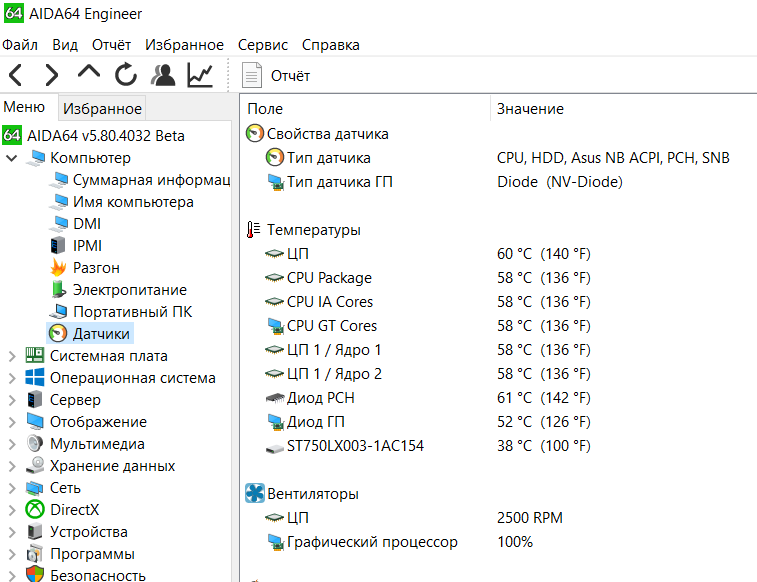
Независимо от того, возникли ли у вас проблемы с компьютером и вы ищете какие-либо инструменты для мониторинга оборудования, которые помогут вам диагностировать проблему, или вы хотите провести стресс-тест вашего нового ПК, чтобы убедиться, что все работает правильно, программа, которая может контролировать рабочую температуру вашего процессора, является важным инструментом.
Читайте также: Когда следует обновить процессор?
В этом посте мы перечислили девять лучших мониторов температуры процессора, доступных в настоящее время, чтобы вы могли убедиться, что ваш процессор работает при безопасных температурах.
СОДЕРЖАНИЕ
1. Ядро температура
2. HWMonitor
3. Ryzen Master
4. Open Addware Monitor
5. Реал Temp
6.
8. Спекки
9. HWiNFO
1. Core Temp
Если вам не нужна обширная программа мониторинга оборудования, а вам просто нужен легкий и простой монитор температуры процессора, тогда Core Temp, вероятно, будет лучшим вариантом для вас.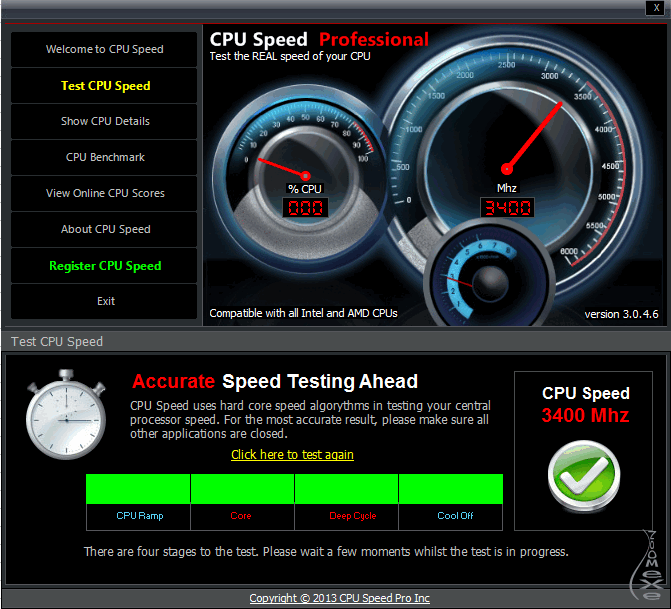 Core Temp обеспечивает мониторинг температуры процессора и нагрузки в режиме реального времени. Если у вас процессор Intel, Core Temp покажет вам индивидуальную температуру и нагрузку для каждого из ядер вашего процессора.
Core Temp обеспечивает мониторинг температуры процессора и нагрузки в режиме реального времени. Если у вас процессор Intel, Core Temp покажет вам индивидуальную температуру и нагрузку для каждого из ядер вашего процессора.
Программа также предоставляет такую информацию, как текущая рабочая частота, потребляемая мощность и напряжение ядра, а также сообщает, какой процессор установлен в вашей системе, какой сокет он использует и какая литография у процессора.
Получить температуру ядра здесь
2. HWMonitor
HWMonitor — отличный инструмент, если вы хотите контролировать не только свой процессор. HWMonitor отображает не только температуру вашего процессора, напряжение ядра, рабочую частоту и нагрузку, но также может отслеживать ваш графический процессор, скорость вращения вентилятора, устройства хранения и многое другое. Так что, если вам нужен монитор температуры ЦП, который может делать больше, чем просто контролировать температуру ЦП, стоит обратить внимание на HWMonitor.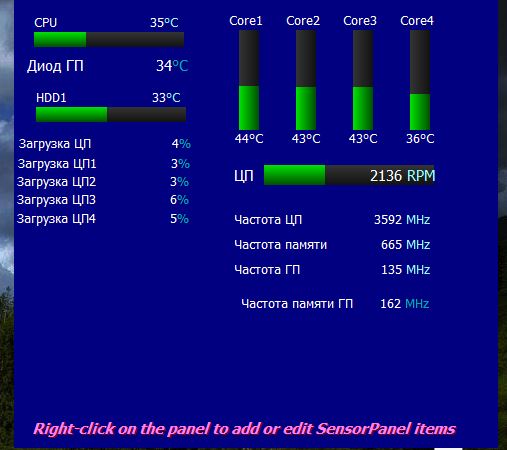
Получить HWMonitor здесь
3. AMD Ryzen Master
Если у вас есть процессор AMD, программное обеспечение AMD Ryzen Master предоставит вам все необходимое для мониторинга вашего процессора. Он даже предлагает функции, которые позволят вам разогнать ваш процессор. Однако мы советуем не разгонять с помощью программного обеспечения (вместо этого разгонять через BIOS).
Но если вы ищете простой в использовании инструмент для мониторинга процессора AMD, то вы не ошибетесь, выбрав Ryzen Master.
Возьми сюда скоростной вентилятор
4. Open Hardware Monitor
Если вы ищете легкую программу, которая будет контролировать не только ЦП вашей системы, но и большую часть другого оборудования на вашем компьютере, то Open Hardware Monitor может быть для вас подходящим вариантом. Open Hardware Monitor не только обеспечивает показания температуры, напряжения и частоты для вашего процессора, но также дает вам возможность контролировать температуру вашей памяти, вентиляторов и графического процессора.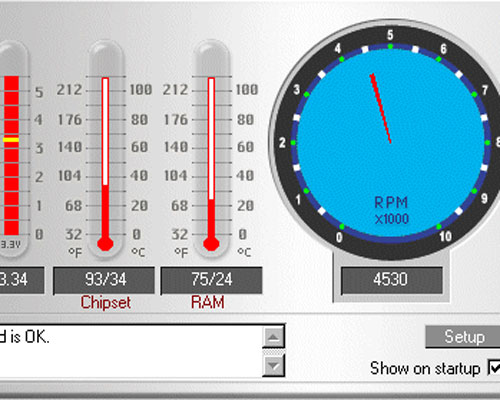
Итак, если вы ищете более надежную программу мониторинга, то Open Hardware Monitor, вероятно, вам подойдет.
Откройте Hardware Monitor здесь
5. Real Temp
Real Temp во многом похож на Core Temp тем, что работает исключительно как монитор температуры процессора и имеет простой и понятный интерфейс. Программа предоставит вам всю важную информацию о вашем процессоре, включая текущую температуру и нагрузку. Одна уникальная функция, которую он также будет отображать, — это то, насколько далеко от TJ Max находится ваш процессор. TJ Max — это температура, при которой ЦП начнет дросселировать, поэтому для пользователей, которые не уверены, насколько горячим должен быть их ЦП, эта функция Real Temp действительно удобна.
Получить реальную температуру здесь
6. AIDA64 Extreme
Хотя мы говорили, что все опции в этом списке бесплатны, мы солгали. AIDA64 Extreme — это , а не бесплатно. Тем не менее, это стоит упомянуть из-за универсальности инструмента.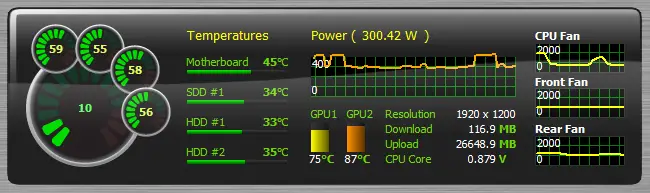 И мы чувствовали, что, поскольку все другие инструменты, которые мы упомянули , бесплатны, вы не хотели бы упоминать об этом.
И мы чувствовали, что, поскольку все другие инструменты, которые мы упомянули , бесплатны, вы не хотели бы упоминать об этом.
AIDA64 Extreme имеет множество функций, включая мониторинг оборудования, инструменты для тестирования производительности, возможности стресс-тестирования, диагностику и многое другое. Это действительно швейцарский армейский нож для серьезных сборщиков систем. При этом, если все, что вам нужно, это простая программа для мониторинга температуры процессора, AIDA64 Extreme не только излишняя, но и, имея множество бесплатных опций, она будет стоить вам денег, которые вам не нужно тратить
Получите AIDA64 Extreme здесь
7. Термометр ЦП
Термометр ЦП — еще один легкий монитор температуры и нагрузки ЦП, который имеет очень простой пользовательский дизайн. Как и CPU Temp, CPU Thermometer будет отображать температуру вашего процессора и нагрузку на отдельные ядра. Это все, что касается термометра ЦП, и если все, что вам нужно, это температура ЦП и информация о нагрузке, его можно использовать.
Получите термометр процессора здесь
8. Speccy
Если вам нужны другие функции программного обеспечения для мониторинга оборудования (например, как проверить характеристики вашего ПК), многофункциональный инструмент, такой как Speccy, может быть тем, что вам нужно. Speccy может не только контролировать температуру и нагрузку вашего процессора и графического процессора или рабочую частоту вашего процессора, графического процессора и оперативной памяти, но также даст вам возможность тщательно изучить аппаратное обеспечение внутри вашей системы. Это, вероятно, не нужно для людей, которые построили свой собственный компьютер — вы уже знаете, что внутри него — но это может быть полезной функцией для пользователей, которые не уверены в том, что находится внутри их системы.
Получите Speccy здесь
9. HWiNFO
HWiNFO — еще одна надежная программа мониторинга, которая предоставит вам массу информации о компонентах внутри вашего компьютера. Он не только покажет вам температуру/нагрузку в режиме реального времени для ключевых компонентов вашей системы, но также позволит вам составить график этих данных, чтобы вы могли видеть, как ваша система работает в течение заданного периода времени.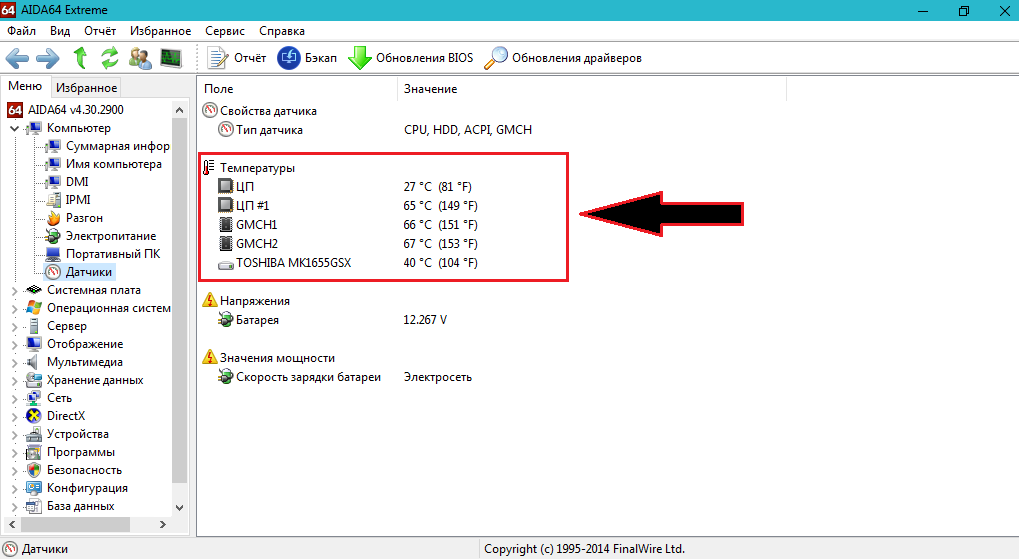 HWiNFO, вероятно, не лучший инструмент для измерения температуры процессора, если вы не очень хорошо знакомы с аппаратным обеспечением ПК. Пользовательский интерфейс заполнен тоннами информации, и это может быть ошеломляющим для начинающих пользователей.
HWiNFO, вероятно, не лучший инструмент для измерения температуры процессора, если вы не очень хорошо знакомы с аппаратным обеспечением ПК. Пользовательский интерфейс заполнен тоннами информации, и это может быть ошеломляющим для начинающих пользователей.
Загрузите HWiNFO здесь
Существует множество различных инструментов для мониторинга температуры процессора, которые могут помочь вам отслеживать работу вашей системы. Нужна ли вам простая и понятная программа, которая даст вам информацию о температуре и нагрузке вашего процессора, или вам нужна надежная программа мониторинга оборудования, которая позволит вам отслеживать все компоненты в вашей системе, для вас есть инструмент . В этом руководстве мы предоставили вам список некоторых из лучших мониторов температуры ЦП, которые вы можете попробовать, и один из приведенных выше вариантов должен выполнить эту работу за вас.
11 ЛУЧШАЯ программа для мониторинга температуры ЦП для Windows [2023]
Мэтью Мартин
Часов
Обновлено
Мониторинг температуры процессора имеет важное значение, поскольку это может повлиять на производительность вашего ПК. В процессоре находятся многие компоненты компьютера, такие как материнская плата, жесткий диск и т. д. Тепло может повредить эти компоненты.
Средства мониторинга температуры процессора помогут вам преодолеть эту ситуацию. Эти приложения проверяют датчики компьютерной системы, такие как температура, скорость вращения вентилятора, напряжение, и предоставляют вам точную информацию. Вы можете легко обнаружить проблемы с этими данными.
Ниже приводится тщательно подобранный список лучших инструментов мониторинга температуры процессора с их популярными функциями и ссылками на веб-сайты. Список содержит как открытое (бесплатное), так и коммерческое (платное) программное обеспечение.
| Имя | Платформы | Ссылка |
|---|---|---|
| 👍 Контроль температуры процессора Paessler | Linux, Mac и Windows | Узнать больше |
| 👍 Программное обеспечение для мониторинга оборудования SolarWinds | Windows, Linux, Solaris, UNIX | Узнать больше |
| Монитор загрузки процессора | Окна | Узнать больше |
| Спекки | Окна | Узнать больше |
1) Paessler Контроль температуры ЦП
Paessler — это инструмент, позволяющий легко контролировать температуру ЦП. Это приложение можно использовать для проверки производительности маршрутизаторов, серверов и коммутаторов.
Это приложение можно использовать для проверки производительности маршрутизаторов, серверов и коммутаторов.
Лучший выбор №1
Paessler CPU Temperature Monitoring
5.0
Платформа поддержки: Linux, Mac и Windows
Бесплатная пробная версия: 30-дневная бесплатная пробная версия
Посетите Paessler
Особенности:
- Это поможет вам обеспечить стабильность процессора.
- Предоставляет карты и информационные панели.
- Он гибкий и настраиваемый.
- Вы можете получить быстрое уведомление, когда использование ЦП превышается.
- Помогает снизить нагрузку на ЦП.
Посетите центральный процессор Paessler >>
2) Программное обеспечение для мониторинга оборудования SolarWinds
Программное обеспечение для мониторинга оборудования SolarWinds — это приложение, которое позволяет вам с легкостью проверять состояние аппаратного обеспечения вашего компьютера. Это поможет вам управлять различной ИТ-инфраструктурой с одного настраиваемого экрана.
Это поможет вам управлять различной ИТ-инфраструктурой с одного настраиваемого экрана.
#2
Программное обеспечение для мониторинга оборудования SolarWinds
4,9
Платформа поддержки: Windows, Linux, Solaris, UNIX
Бесплатная пробная версия: 30-дневная бесплатная пробная версия
Посетите SolarWinds
Особенности:
- Это позволяет предотвратить проблемы с производительностью, вызванные сбоем оборудования.
- Это приложение может предотвращать сбои с помощью аппаратного монитора.
- Может диагностировать простои оборудования и серверов.
- Вы можете выявлять и отслеживать изменения в конфигурации программного и аппаратного обеспечения для решения проблем.
- Он может собирать широкий спектр информации, включая температуру процессора и скорость вращения вентилятора.
Посетите Hardware Monitor
3) Монитор загрузки ЦП
Набор инструментов инженера — это инструмент мониторинга температуры ЦП, который позволяет легко настраивать и управлять журналами.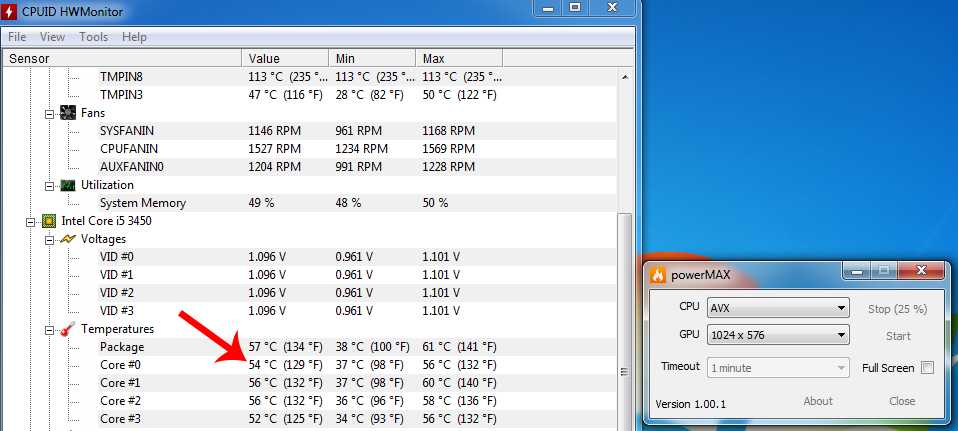 Этот инструмент поможет вам легко контролировать нагрузку на сеть.
Этот инструмент поможет вам легко контролировать нагрузку на сеть.
Особенности:
- Обеспечивает мониторинг и оповещение в режиме реального времени.
- Помогает контролировать нагрузку на ЦП.
- Он может сканировать IP-адрес, чтобы найти диапазон IP-адресов.
- Это приложение может анализировать использование памяти.
- Помогает повысить безопасность сети.
- Интеграция с решением SolarWinds NPM (монитор производительности сети).
Посетите CPU Load Monitor
4) Speccy
Speccy — это программа для мониторинга температуры процессора, которая работает в операционной системе Windows. Этот инструмент показывает пользовательскую информацию, связанную с аппаратным и программным обеспечением ПК. Вы можете использовать это программное обеспечение, чтобы узнать тип и объем оперативной памяти в вашей компьютерной системе.
Функции:
- Предоставляет краткую информацию об оборудовании, установленном в вашей системе.

- Предлагает подробную информацию об оборудовании.
- Вы можете видеть температуру процессора в реальном времени.
- Позволяет сохранить результат в виде снимка, текстового файла или XML для удобства обмена.
- Это программное обеспечение обновляется автоматически.
- Позволяет найти проблему в вашей системе.
Посетите Speccy >>
5) HWMonitor
HWMonitor — это программа, которая считывает системные датчики ПК, такие как температура, скорость вращения вентилятора, напряжение и т. д. Это одно из лучших программ для мониторинга процессора, которое можно использовать на Windows и Android. операционные системы. Этот инструмент может контролировать ПК или мобильный телефон, используя соединение TCP/IP.
Характеристики:
- Метки датчиков можно редактировать вручную.
- Это программное обеспечение для мониторинга температуры ЦП имеет брандмауэр, который может обнаруживать незадекларированный доступ к порту.

- Создайте график регистрации в виде файла растрового изображения.
- Этот инструмент мониторинга температуры ПК имеет улучшенный интерфейс с редактируемыми метками датчиков.
- Вы можете проверить загрузку ЦП и пропускную способность.
Ссылка: https://www.cpuid.com/softwares/hwmonitor-pro.html
6) Core Temp
Core Temp — это простой инструмент для проверки температуры процессора на базе x86. Это один из лучших мониторов температуры процессора, который поддерживает все производители, такие как AMD (Advanced Micro Devices, Intel и т. д.).
Особенности:
- Core Temp прост в использовании.
- Этот инструмент для проверки температуры процессора Windows 10 точно считывает данные непосредственно с DTS (цифрового термодатчика).
- Этот монитор температуры ПК обеспечивает высокий уровень индивидуальной настройки.
- Этот монитор температуры ЦП Windows 10 предоставляет платформу для подключаемых модулей, которые позволяют разработчикам добавлять новые функции.

Ссылка: https://www.alcpu.com/CoreTemp/
7) SIW
SIW — это загружаемое программное обеспечение для Windows, которое предлагает функциональную и расширенную системную информацию для ПК. Это один из лучших мониторов температуры процессора, который может собирать информацию о системе и отображать ее в удобном для понимания формате.
Особенности:
- Это одна из лучших программ для измерения температуры ПК, которая позволяет создавать файл отчета в формате HTML, TXT, XML или CSV.
- Поддерживаемые клиентские платформы: Windows 10, Windows 8.1, Windows 7 и т. д.
- Вы можете использовать его для компьютерного оборудования и программного обеспечения, сетевой информации, управления лицензиатами программного обеспечения, аудита безопасности и т. д.
- Не требует установки для проверки температуры компьютера.
- Вы можете запустить это программное обеспечение с сетевого диска, флешки, скрипта входа в домен и т.
 д.
д. - Этот инструмент поддерживает серверные платформы, такие как Windows 2019, Windows 2016, Windows 2012 и т. д.
- Программное обеспечение периодически обновляется, чтобы вы могли получить точный результат.
Ссылка: https://www.gtopala.com/
8) Real Temp
Real Temp — это программное обеспечение для мониторинга температуры, специально разработанное для всех процессоров Intel. Это один из лучших инструментов для контроля температуры компьютера, который может индивидуально регулировать температуру для каждого ядра процессора.
Характеристики:
- Работа программы зависит от данных о температуре, которые собираются с помощью инфракрасного термометра Fluke 62.
- Тестовые датчики, которые проверяют ваши датчики DTS (службы преобразования данных) на наличие любых признаков проблем.
- Вы можете отслеживать минимальную и максимальную температуру.
- Быстрые, очень точные и повторяемые программы.

- Вам не требуется устанавливать это программное обеспечение для контроля температуры ЦП или изменять реестр.
Ссылка: https://www.techpowerup.com/realtemp/
9) HWiNFO
HWiNFO — это бесплатное программное обеспечение для Windows. Это один из лучших мониторов температуры процессора, который дает вам краткий обзор, а также подробную информацию об аппаратных компонентах. Вы можете использовать это программное обеспечение для мониторинга ПК и сохранять пользовательские или полные отчеты на переносном устройстве.
Особенности:
- Это программное обеспечение для контроля температуры процессора легко читать и ориентироваться.
- Вы можете экспортировать отчет по выбранным устройствам.
- Этот инструмент для проверки температуры ПК позволяет копировать определенные результаты из этого программного обеспечения.
- Он также включает версию для DOS и переносную версию.

- HWiNFO регулярно выпускает обновления программы.
Ссылка: https://www.hwinfo.com/
10) SpeedFan
SpeedFan — это аппаратный инструмент мониторинга, который может контролировать скорость вращения вентилятора, напряжение и температуру на ПК. Этот инструмент может изменять скорость вращения вентилятора ПК в зависимости от температуры аппаратных компонентов.
Особенности:
- Это одно из лучших программ для мониторинга температуры компьютера, которое поддерживает SCSI (интерфейс для малых компьютеров).
- Может изменять FSB (Frontside Bus) на некоторых аппаратных средствах.
- SpeedFan может помочь вам снизить уровень шума.
- Это программное обеспечение для контроля нагрева ЦП работает с Windows.
- Он может получить доступ к датчикам температуры и даже изменить скорость вращения вентилятора.
Ссылка: http://www.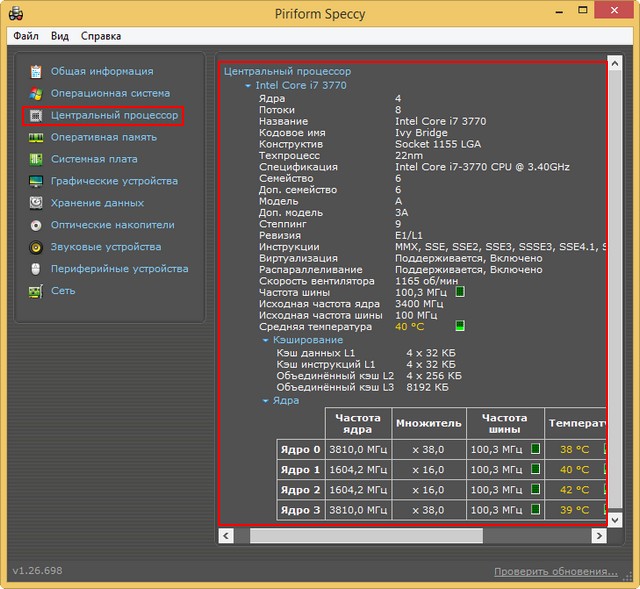 almico.com/speedfan.php
almico.com/speedfan.php
11) Open Hardware Monitor
Open Hardware Monitor — это бесплатный инструмент, который отслеживает температуру процессора, напряжение ПК. Это одно из лучших программ для мониторинга температуры ПК, которое проверяет температуру процессора, считывая показания датчиков AMD и Intel.
Особенности:
- Этот инструмент контроля температуры ноутбука может отображать температуру жесткого диска.
- Для использования этого программного обеспечения для мониторинга температуры графического процессора установка не требуется.
- Это программное обеспечение для мониторинга температуры ПК работает в 32-разрядных и 64-разрядных операционных системах Windows.
- Вы можете быстро просмотреть отслеживаемые значения в главном окне, на настраиваемом рабочем столе или в системном трее (область, расположенная на панели задач Windows).
Ссылка: https://openhardwaremonitor.


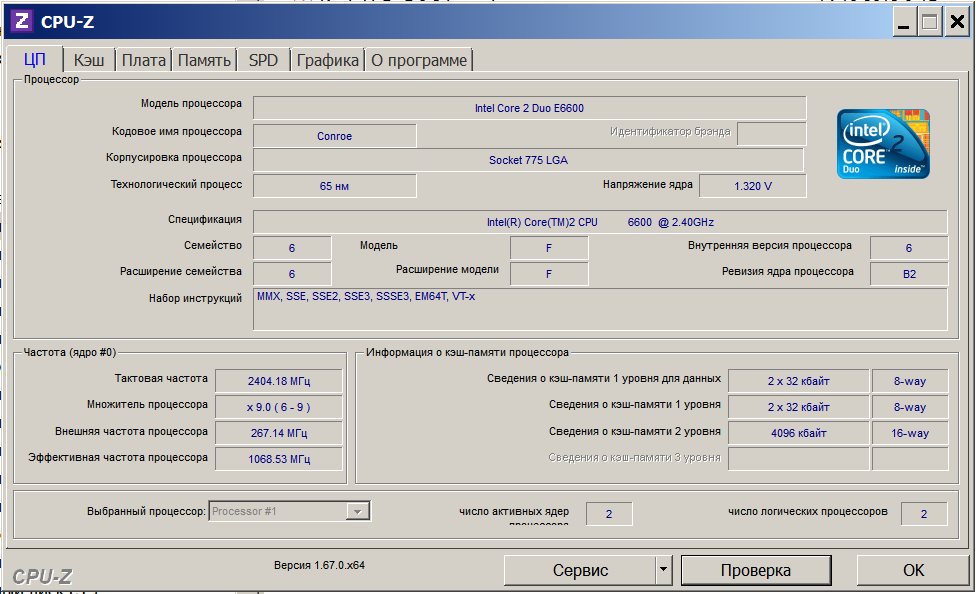

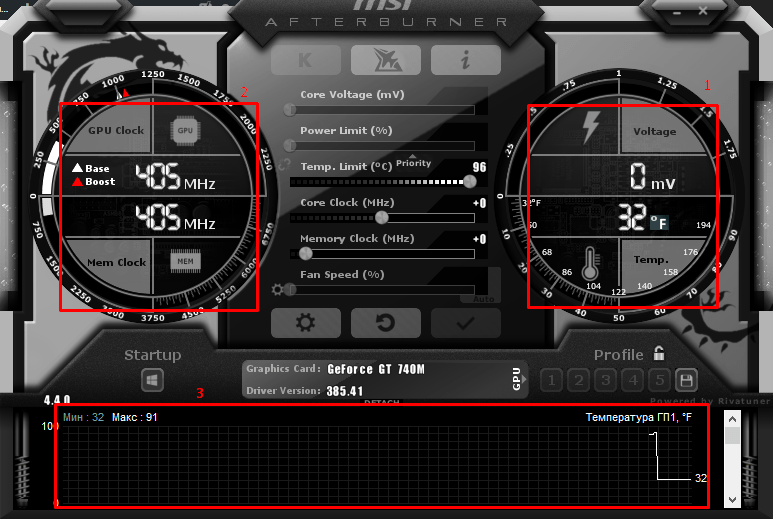
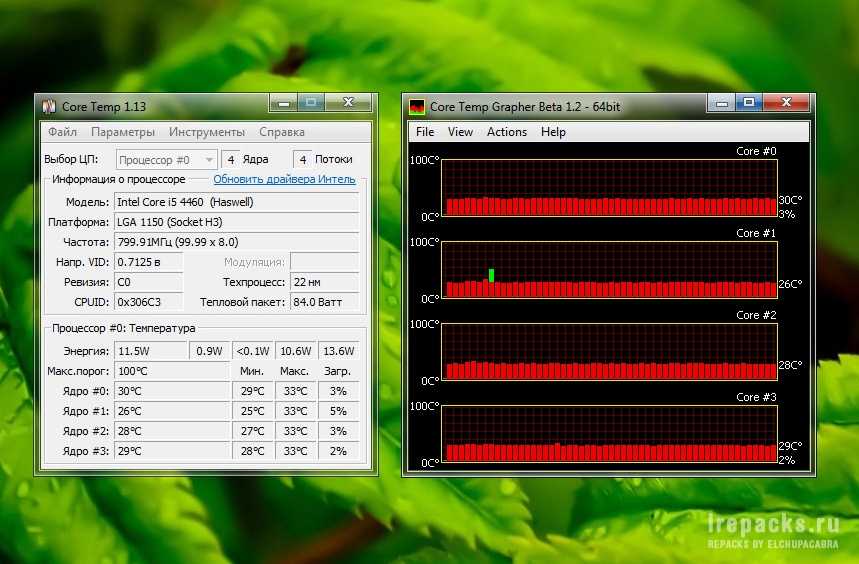

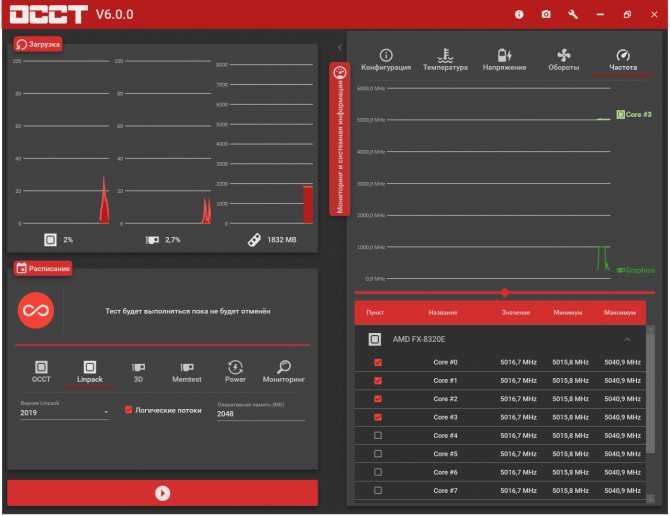 д.
д.

